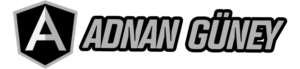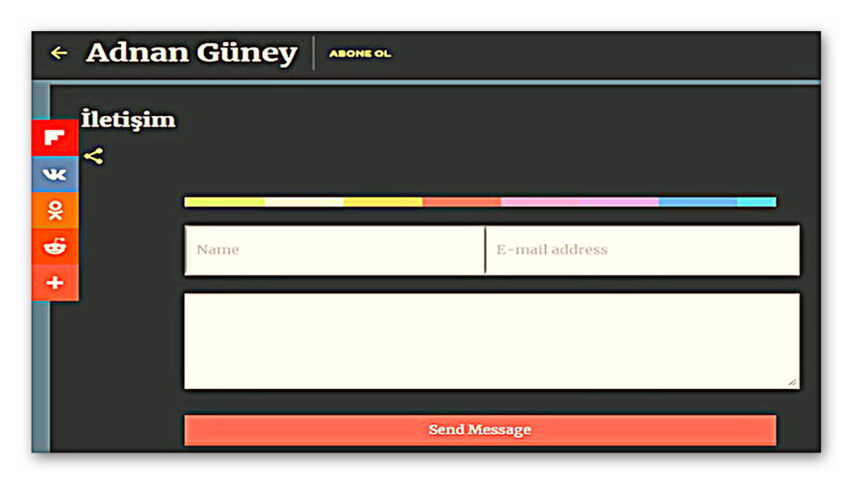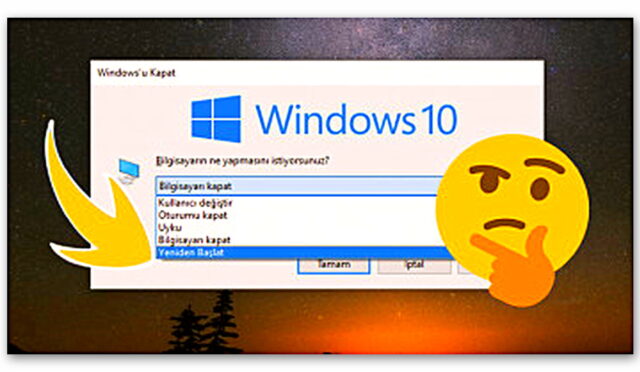Blogger, Gadgetler bölümünde resmi bir iletişim bulunur, ancak bunu sayfanızda kullanamazsınız, yalnızca kenar çubuğuna ekleyebilirsiniz.
Bu durum pek profesyonel görünmez.
Ancak Gadget’i özelleştirip Blogger iletişim formu oluşturarak sayfanızda kullanabilirsiniz. Bunun için ilgili adımları uygulamanız yeterli olacaktır.
Öncelikle Blogger kontrol paneline gidin ve Düzen ögesine tıklayın.
Kenar çubuğundan bulunan Gadget ekle‘ye tıklayın.
Şimdi de Blogger kontrol paneli sol menüden Tema seçeneğine tıklayın.
Özelleştir seçeneğine tıklayın.
Buraya kadar olan işlemimiz bitti. Zor gibi görülebilir ancak yılmayın. Adımları takip edin işlemler bittiğinde emeğinizin ne olduğunu görecek ve mutlu olacaksınız.
Özelleştir seçeneğinin yanındaki oku tıklayın
Açılır menüden HTML’yi düzenle‘yi tıklayın.
Not: Eklediğimiz gadget’i Gizlemek için de aşağıdaki kodu kullanacağız. “Widgeti göster açık olacak. Açık olmazsa uygulama çalışmaz!…“
Diğer Gizleme kod seçeneği:
- Kodların bulunduğu alana 1 kez tıklayın ve ctrl+f tuşlarına basın. Açılan arama kurusuna ]]></b:skin> yazın ve Enter’a basın.
- Aşağıdaki kodu ]]></b:skin> satırının hemen üstüne yapıştırın ve sayfayı kaydedin.
Kod: div#ContactForm1{display: none !important;}
Bu işlem ile Blogger varsayılan iletişim formunun arka planda çalışmasını fakat blog da gizlenmesini sağladık. Çünkü bu form yerine iletişim sayfası hazırlayacağız ve bunun sayfa olarak blog da görünmesini sağlayacağız.
Şimdi Blogger iletişim sayfası oluşturma işlemine geçebiliriz.
Blogger kontrol paneli sol menüden Sayfalar‘ı ve ardından Yeni Sayfa‘ya tıklayın.
Başlığı ekledikten sonra, sol taraftaki görünüm seçeneğine tıklayın ve Html Görünümü‘nü seçin.
<script>
var blogId = '11111111111111111111';//bu numara zorunlu olarak düzenlenmelidir.
//Aşağıdaki mesaj 5 Dize de düzenlenebilir
var contactFormMessageSendingMsg ='gönderme...';
var contactFormMessageSentMsg = 'Mesajınız gönderildi.';
var contactFormMessageNotSentMsg = 'Mesaj gönderilemedi. Lütfen daha sonra tekrar deneyiniz.';
var contactFormEmptyMessageMsg ='Mesaj alanı boş olamaz.';
var contactFormInvalidEmailMsg = 'Geçerli bir e-posta gerekli.'
var widgetLoaded=false;
function sendEmailMsg() {
if(widgetLoaded== false) {
_WidgetManager._RegisterWidget('_ContactFormView', new _WidgetInfo('ContactForm1', 'sidebar', null, document.getElementById('ContactForm1'), {'contactFormMessageSendingMsg': contactFormMessageSendingMsg , 'contactFormMessageSentMsg': contactFormMessageSentMsg , 'contactFormMessageNotSentMsg': contactFormMessageNotSentMsg , 'contactFormInvalidEmailMsg': contactFormInvalidEmailMsg , 'contactFormEmptyMessageMsg': contactFormEmptyMessageMsg , 'title': 'Contact Form', 'blogId': blogId, 'contactFormNameMsg': 'Name', 'contactFormEmailMsg': 'Email', 'contactFormMessageMsg': 'Message', 'contactFormSendMsg': 'Send', 'submitUrl': 'https://www.blogger.com/contact-form.do'}, 'displayModeFull'));
widgetLoaded=true;
document.getElementById('ContactForm1_contact-form-submit').click();
}
return true;
}
</script>
<form name="contact-form">
<div>İsminiz : </div>
<input class="contact-form-name" id="ContactForm1_contact-form-name" name="name" size="30" type="text" value="" />
<div>Mailiniz: <em>(gerekli)</em></div>
<input class="contact-form-email" id="ContactForm1_contact-form-email" name="email" size="30" type="text" value="" />
<div>Mesajınız: <em>(gerekli)</em></div>
<textarea class="contact-form-email-message" id="ContactForm1_contact-form-email-message" name="email-message" rows="5"></textarea>
<p></p>
<input class="contact-form-button contact-form-button-submit" id="ContactForm1_contact-form-submit" onclick="sendEmailMsg()" type="button" value="Gönder" />
<div style="max-width: 450px; text-align: center; width: 100%;">
<p class="contact-form-error-message" id="ContactForm1_contact-form-error-message"></p>
<p class="contact-form-success-message" id="ContactForm1_contact-form-success-message"></p>
</div>
</form>
Önemli Not: Yukarıda, blogId yazan yeri kendi Id’inizi kodları ekledikten sonra değiştirmeyi unutmayın!
Blogger İletişim Sayfası Oluşturma ve Bloğa İletişim Formu Ekleme
İletişim sayfası her blog/web sitede olması gereken en önemli sayfalardan biridir. Siz de Blogger bloğunuza bir iletişim sayfası ekleyerek kullanıcılarınızın size kolayca ulaşmasını sağlayabilirsiniz. Peki Blogger iletişim sayfası nasıl oluşturulur, Blogger’a iletişim formu nasıl eklenir?
Bu kılavuzda, Blogger iletişim sayfası oluşturma işlemi için 2 yöntemden bahsedeceğiz. Bunlardan biri resmi Blogger iletişim Gadget’ı kullanarak Blogger iletişim sayfası oluşturma ve diğeri de üçüncü taraf bir araç kullanmak. Bunlardan dilediğinizi seçebilirsiniz, ancak bizim önerimiz ilk seçenek olması yönünde.
Kaynak: https://guney59.blogspot.com/2022/07/blogger-icin-iletisim-sayfas-nasl.html